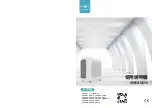3
7
3
6
8. ЗАРЯДКА И ЗАМЕНА АККУМУЛЯТОРА
•
Не используйте никакой другой аккумулятор, адаптер питания или зарядную базу,
кроме тех, которые идут в комплекте.
•
Не используйте не перезаряжаемые батареи.
•
Не снимайте, не разбирайте и не пытайтесь ремонтировать аккумулятор или
зарядную базу.
•
Не размещайте зарядную базу рядом с источниками тепла.
•
Не используйте влажную ткань, чтобы вытирать какие-либо части этого устройства.
•
Если робот не будет эксплуатироваться в течение длительного времени, выньте
аккумулятор из продукта и храните его в сухом и безопасном месте.
•
Рекомендуется заряжать аккумулятор каждый месяц для избежание повреждения
батареи.
•
Не выбрасывайте использованные аккумуляторы. Советуем передать их компании по
переработке аккумуляторов.
1.
Робот не запускается или не убирает.
2.
Робот невозможно зарядить или он не возвращается на зарядную станцию
3.
Робот некачественно убирает
4.
Робот издает странные звуки во время уборки
5.
Робот плохо собирает мусор или из робота высыпается мусор
6.
Робот не может подключиться к WI-FI
7.
Робот не выезжает на запланированное уборка
8.
Робот не возвращается на зарядную станцию после точечного режима (SPOT) или
изменения стартовой позиции
9.
Робот не продлевает уборка с места разрядки
10.
Робот постоянно находится вне сети
11.
Сбой связи между роботом и смартфоном
Решение
1.1. Робот не может работать с разряженным аккумулятором. Попробуйте полностью зарядить
робот перед использованием.
1.2. Температура в помещении ниже 0 ºC или выше 50 ºC. Эксплуатируйте работ в помещении,
где температура находится в пределах указанного диапазона.
2.1. Рядом с зарядной базой слишком много препятствий, переместите зарядную базу в место,
где нет препятствий для робота.
2.2. Очистите контакты зарядки.
2.3. Убедитесь, что переключатель питания включен
2.4. Робот слишком далеко от зарядной базы, поднесите его ближе и попробуйте еще раз. 2.5.
Вокруг зарядной базы очень мало свободного места. Убедитесь, что зарядные контакты
чистые.
3.1. Выключите работа, выключите его и снова включите.
3.2. После того, как робот включится и покинет зарядную базу, удерживайте кнопку возврата
домой на работе, пока он не выдаст звуковой сигнал. Сразу после этого отпустите кнопку и
снова нажмите ее, пока робот не начнет говорить. Таким образом робот будет перезапущен.
4. В основной щетке, боковой щетке или руле могут запутаться посторонние предметы,
остановите работа и очистите его.
5.1. Контейнер для пыли заполнен. Освободите его и очистите высокоэффективный фильтр,
если он заблокирован.
5.2. Забился высокоэффективный фильтр, очистите его.
Для того, чтобы очистить силиконовую щетку, следуйте инструкциям предыдущего
раздела. Извлеките щетку и промойте ее при помощи воды с мылом. Тщательно
просушите ее перед установкой в отсек робота чтобы обеспечить ее эффективную
работу.
Контейнер для мусора
Рис.28.
(
Стр
. 62)
Извлеките контейнер для мусора.
Откройте контейнер и опустошите его
Используя щетку для чистки – очистите внутреннюю часть контейнера
Установите контейнер обратно в робот
Контейнер для сухой и влажной уборки
Рис.29.
(
Стр
. 62)
Извлеките контейнер для сухой и влажной уборки
Отсоедините контейнер для сбора пыли от основного блока
Откройте контейнер для пыли и опустошите его
Используя щетку для очистки – очистите контейнер
Установите контейнер для сбора пыли в основной блок
Установите контейнер для сухой и влажной уборки в отсек робота
Если робот запускался в режиме Скраббинг – слейте оставшуюся воду из контейнера
для воды, залейте в него чистую воду и снова слейте. Опустошите контейнер перед тем
как снова устанавливать в робот.
Нера фильтр
Рис.30.
(
Стр
. 63)
Снимите НЕРА фильтр и встряхните его, для удаления всей собравшейся пыли.
Внимание:
•
Меняйте НЕРА фильтр каждые 3 месяца (в зависимости от частоты и типа
использования).
•
Периодически очищайте фильтр щеткой, во избежание засорения.
•
Промойте фильтр водой и тщательно высушите его перед установкой. Не
используйте моющие средства
Боковая щетка
Рис.31.
(
Стр
. 63)
Регулярно снимайте и очищайте боковые щетки.
Примечание: для обеспечения идеальной уборки советуем менять боковые щетки
каждые 3 месяца (в зависимости от частоты и типа использования).
Датчики антипадения
Рис.32.
(
Стр
. 63)
Регулярно очищайте датчики антипадения мягкой тканью.
Примечание: всегда транспортируйте продукт выключенным и в оригинальной
упаковке.
9. УСТРАНЕНИЕ НЕИСПРАВНОСТЕЙ
Проблема
РУССКИЙ
РУССКИЙ
Summary of Contents for 05554
Page 1: ...Instruction manual ULTRA Robot vacuum cleaner...
Page 3: ...5 4 Cecotec Cecotec 0 40 8 8 8 1...
Page 5: ...9 8 5 100 5 15 60 1 Edge 1 11 59 2 12 59 3 13 59 4 14 60 9 59 3 10 59...
Page 12: ...23 22 1 Cecotec Cecotec 0 40 8 8 8...
Page 14: ...27 26 4 8 59 1 2 1 2 9 59 3 10 59 1 11 59 2 12 59 3 13 59 5 100 4 14 60...
Page 29: ...57 56 Img 1 Img 2...
Page 30: ...59 58 2 3 4 1 Img 3 Img 4 Img 5 Img 6 Img 7 Img 8 Img 9 Img 10 Img 11 Img 12 Img 13...
Page 32: ...63 62 Img 26 Img 27 Img 28 Img 29 Img 30 Img 31 Img 31...